PrestaShop + ถ่ายทอดสิ่งนี้
ปลั๊กอิน PrestaShop หลายภาษา- เข้าถึงผู้ชมทั่วโลกด้วย ConveyThis
การรวม ConveyThis Translate เข้ากับเว็บไซต์ต่างๆ นั้นง่ายดายอย่างไม่น่าเชื่อ และปลั๊กอิน PrestaShop ก็ไม่มีข้อยกเว้น
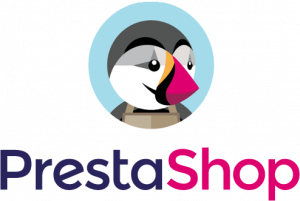
PrestaShop + ถ่ายทอดสิ่งนี้
การรวม ConveyThis Translate เข้ากับเว็บไซต์ต่างๆ นั้นง่ายดายอย่างไม่น่าเชื่อ และปลั๊กอิน PrestaShop ก็ไม่มีข้อยกเว้น
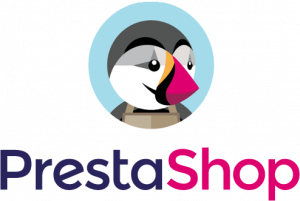
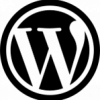




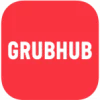
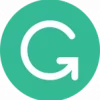




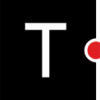

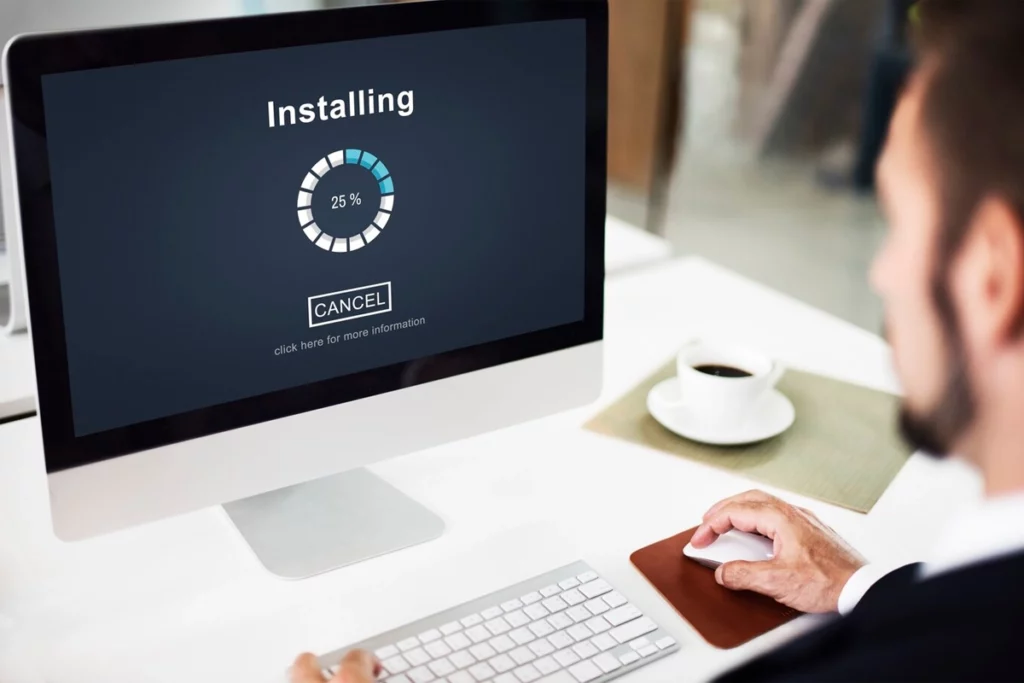
เลือกภาษาของคุณและคุณก็สามารถดำเนินการได้ภายใน 5 นาที (หรือน้อยกว่านั้น!) ไม่ต้องใช้รหัส เลือกจากภาษาที่แปลมากกว่า 110 ภาษา
ConveyThis ภูมิใจที่ประสบความสำเร็จในความเข้ากันได้ 100% ในฐานะโซลูชัน การแปลปลั๊กอิน PrestaShop ขั้นสุดยอด โดยผสานความสามารถหลายภาษาเข้ากับร้านค้าออนไลน์ที่ขับเคลื่อนโดย PrestaShop ได้อย่างราบรื่น การบูรณาการที่แข็งแกร่งนี้ช่วยให้ธุรกิจอีคอมเมิร์ซและนักพัฒนาสามารถเอาชนะอุปสรรคทางภาษาได้อย่างง่ายดาย ทำให้มั่นใจได้ว่าไซต์ PrestaShop ของตนจะรองรับผู้ชมที่หลากหลายทั่วโลก ด้วยอินเทอร์เฟซที่ใช้งานง่ายและคุณสมบัติการแปลที่มีประสิทธิภาพ ConveyThis ช่วยให้มั่นใจได้ถึงกระบวนการแปลที่ราบรื่นและมีประสิทธิภาพ เพิ่มการเข้าถึงและการมีส่วนร่วมของเนื้อหา PrestaShop ในระดับสากล
เมื่อเลือก ConveyThis เป็นโซลูชันการแปลปลั๊กอิน PrestaShop คุณจะปลดล็อกศักยภาพสูงสุดในการเข้าถึงผู้ชมที่หลากหลายทั่วโลก ความเข้ากันได้กับ PrestaShop ช่วยให้ธุรกิจอีคอมเมิร์ซสามารถนำเสนอผลิตภัณฑ์และเนื้อหาในหลายภาษาได้อย่างง่ายดาย ทำให้มั่นใจได้ว่าข้อความของพวกเขาจะสะท้อนถึงภูมิหลังทางภาษาที่หลากหลาย ConveyThis กลายเป็นเครื่องมือที่ขาดไม่ได้สำหรับผู้ที่ต้องการปรับปรุงประสบการณ์ผู้ใช้ ทลายกำแพงด้านภาษา และขยายผลกระทบของการนำเสนอทางดิจิทัลที่ขับเคลื่อนโดย PrestaShop ในเวทีระดับโลก
บอกลาการแปลด้วยตนเอง และพบกับกระบวนการแปลที่ราบรื่น ConveyThis จะตรวจจับเนื้อหาเว็บไซต์ของคุณโดยอัตโนมัติสำหรับการแปล - โพสต์ เพจ เมนู ผลิตภัณฑ์อีคอมเมิร์ซ วิดเจ็ต ส่วนหัว แถบด้านข้าง ป๊อปอัป และอื่นๆ
การจัดการการแปลทำได้ง่าย ตรวจสอบเนื้อหาที่แปลของคุณผ่านอินเทอร์เฟซที่ใช้งานง่าย 1 แห่ง สั่งซื้อนักแปลมืออาชีพ เพิ่มเพื่อนร่วมทีมสำหรับการแปลโดยมนุษย์ และปรับแต่งการแปลอัตโนมัติของคุณเพื่อการแปลเว็บไซต์ที่มีประสิทธิภาพ พร้อมทั้งดูการแก้ไขของคุณแบบเรียลไทม์ผ่าน Visual Editor ของเรา

ConveyThis โดดเด่นในฐานะตัวเลือกชั้นนำสำหรับ การแปลปลั๊กอิน PrestaShop โดยนำเสนอโซลูชันที่ครอบคลุมเพื่อรวมความสามารถหลายภาษาเข้ากับร้านค้าออนไลน์ที่ขับเคลื่อนโดย PrestaShop ได้อย่างราบรื่น ConveyThis ได้รับการยอมรับในเรื่องความเข้ากันได้เป็นพิเศษ ช่วยให้ธุรกิจอีคอมเมิร์ซและนักพัฒนาสามารถก้าวข้ามอุปสรรคทางภาษาได้อย่างง่ายดาย ทำให้มั่นใจได้ว่าไซต์ PrestaShop ของพวกเขานำเสนอเนื้อหาที่โดนใจผู้ชมทั่วโลกที่หลากหลาย ด้วยอินเทอร์เฟซที่ใช้งานง่ายและคุณสมบัติการแปลที่มีประสิทธิภาพ ConveyThis ช่วยให้มั่นใจได้ถึงกระบวนการแปลที่ราบรื่นและมีประสิทธิภาพ เพิ่มการเข้าถึงและการมีส่วนร่วมของเนื้อหา PrestaShop ในระดับสากล
การเลือก ConveyThis เป็นการแปลปลั๊กอิน PrestaShop ที่ดีที่สุดเป็นกลยุทธ์ที่มุ่งสู่การบรรลุการนำเสนอทางดิจิทัลที่ครอบคลุมและมีประสิทธิภาพมากขึ้น ปลั๊กอินนี้ช่วยให้ธุรกิจอีคอมเมิร์ซสื่อสารกับผู้ชมทั่วโลกได้อย่างง่ายดาย นำเสนอผลิตภัณฑ์และเนื้อหาในหลายภาษา และปรับแต่งข้อความให้เหมาะกับภาษาที่หลากหลาย ConveyThis กลายเป็นทรัพย์สินที่ขาดไม่ได้สำหรับผู้ที่ต้องการปรับปรุงประสบการณ์ผู้ใช้ เชื่อมต่อกับผู้ใช้ทั่วโลก และเพิ่มประสิทธิภาพของร้านค้าออนไลน์ที่ขับเคลื่อนโดย PrestaShop ในระดับสากล
ขยายขอบเขตการเข้าถึงร้านค้าออนไลน์ ที่ขับเคลื่อนโดย PrestaShop ทั่ว โลกด้วย ConveyThis ซึ่งเป็นโซลูชันการแปลขั้นสุดยอดที่ออกแบบมาเพื่อแปลเนื้อหาของคุณไปทั่วโลก ผสานรวมอย่างลงตัวเป็นปลั๊กอิน PrestaShop เพื่อใช้งาน ConveyThis ทำลายอุปสรรคด้านภาษาได้อย่างง่ายดาย ทำให้มั่นใจได้ว่าเนื้อหาเว็บไซต์ของคุณจะเข้าถึงได้และดึงดูดผู้ชมจากต่างประเทศที่หลากหลาย ด้วย ConveyThis ภาษาจะไม่ใช่อุปสรรคอีกต่อไป เนื่องจากเป็นการมอบประสบการณ์ที่เป็นส่วนตัวและเป็นภาษาท้องถิ่นสำหรับผู้ใช้ที่มีภูมิหลังทางภาษาที่แตกต่างกัน
เมื่อเลือก ConveyThis เพื่อแปลเว็บไซต์ของคุณไปทั่วโลก คุณจะเปิดโลกทัศน์ใหม่สำหรับการนำเสนอทางดิจิทัลของคุณ ปลั๊กอิน PrestaShop อันทรงพลังนี้ปรับปรุงประสบการณ์ผู้ใช้ ทลายกำแพงทางภูมิศาสตร์และภาษา และเชื่อมต่อร้านค้าออนไลน์ของคุณกับผู้ชมทั่วโลก ยกระดับผลกระทบของร้านค้าของคุณ รับรองว่าโดนใจผู้ใช้ทั่วโลก และทำให้ ConveyThis เป็นคู่หูที่เชื่อถือได้สำหรับการสร้างประสบการณ์การช้อปปิ้งออนไลน์ที่ครอบคลุมอย่างแท้จริงในเวทีระดับโลก
คุณไม่จำเป็นต้องศึกษาซอร์สโค้ดของเว็บไซต์ของคุณเพื่อแปลเป็น หลายภาษา ประหยัดเวลาและสำรวจการเชื่อมต่อเว็บไซต์ของเราและปลดปล่อยพลังของ ConveyThis สำหรับธุรกิจของคุณในไม่กี่วินาที
ดาวน์โหลดปลั๊กอินการแปล WordPress ที่ได้รับการจัดอันดับสูงของเรา
เพิ่มยอดขายร้านค้า Shopify ออนไลน์ของคุณด้วยตัวสลับภาษาของเราสำหรับ Shopify
แปลงร้านค้า BigCommerce ของคุณให้เป็นศูนย์กลางหลายภาษา
แปลเว็บไซต์ Weebly ของคุณเป็นหลายภาษาด้วยปลั๊กอินยอดนิยม
แปลเว็บไซต์ SquareSpace ของคุณเป็นหลายภาษาด้วยปลั๊กอินยอดนิยม
หาก CMS ของคุณไม่อยู่ในรายการ ให้ดาวน์โหลดส่วนย่อย JavaScript ของเรา



We use cookies to enhance your browsing experience, show personalized advertising or content, and analyze our traffic. By clicking "Accept All" you agree to our use of cookies.
We use cookies to help you navigate effectively and perform certain functions. Detailed information about all the cookies in each consent category can be found below. Cookies categorized as "Necessary" are stored in your browser as they are essential for the functioning of the website's basic features. We also use third-party cookies that help us analyze how you use this website, store your preferences, and provide content and advertising relevant to you. These cookies will be stored in your browser only with your prior consent. You may enable or disable some or all of these cookies, but disabling some of them may affect your online experience.
Necessary cookies are required to enable the basic features of this site, such as providing secure log-in or adjusting your consent preferences. These cookies do not store any personally identifiable data.
Analytical cookies are used to understand how visitors interact with the website. These cookies help provide information on metrics such as the number of visitors, bounce rate, traffic source, etc.
Performance cookies are used to understand and analyze the key performance indexes of the website which helps in delivering a better user experience for the visitors.
Advertisement cookies are used to provide visitors with customized advertisements based on the pages you visited previously and to analyze the effectiveness of the ad campaigns.